
É possível utilizar a ferramenta Retime para aumentar ou diminuir a velocidade da animação dentro de qualquer período de tempo em qualquer track de animação. Também há opções para acelerar e desacelerar o movimento com variação de tempo.
Para usar a ferramenta Retime, abra Track View no modo Curve Editor e selecione as tracks nas quais deseja realizar a variação de tempo. A seguir, após ativar a ferramenta, clique duas vezes na janela Editor de Curva em Track View para posicionar os marcadores do retime. Cada par de marcadores verticais adjacentes incluem o tempo entre eles nas tracks selecionadas. Em seguida, mova os marcadores para alterar o tempo da animação. Se você aproximá-los, a animação acelera; se distanciá-los, a animação desacelera.
- A ferramenta Retime é baseada em Curva Fácil, portanto, ela não só move as teclas, como também varia o tempo entre as teclas.
- Quando a ferramenta Retime estiver ativa, uma curva de animação estará visível em Track View somente quando uma das seguintes condições se aplicarem:
- A track da curva será selecionada na lista hierárquica.
- A track da curva será atribuída para o retimer ativo.
- Retimers são salvos e carregados com a cena.
A ferramenta Retime é similar à ferramenta Região já que ambas variam a duração da animação, mas elas diferem em várias maneiras:
- A ferramenta Região varia seja o tempo (horizontalmente) que o valor (verticalmente), enquanto Retime varia somente o tempo.
- Com a ferramenta Região, ao expandir ou mover a região horizontalmente mistura-se as teclas afetadas com outras teclas fora da região, enquanto com a ferramenta Retime a região permanece intacta e as teclas fora da região alterada simplesmente se movem a um lado.
- A ferramenta Retime suporta as opções Entrada Fácil / Saída Fácil para aceleração e desaceleração; a ferramenta Região não.
- A ferramenta Retime suporta múltiplas regiões de escala; a ferramenta Região suporta apenas um.
Em geral, se está variando as teclas somente no tempo, a ferramenta Retime fornece mais opções e resultados mais previsíveis.
Limitações da Ferramenta Retime
A tecnologia utilizada pela ferramenta Retime é a Curva Fácil, que aplica alterações de tempo para uma curva de função. Portanto, é possível utilizar a ferramenta Retime com qualquer parâmetro animado que pode ser aplicado a uma Curva Fácil. Isto inclui o controles de keyframe como Bezier e Posição XYZ, o controle de ruído, o controle de expressão, o parâmetro percentual de restrição de caminho, e assim por diante.
Com relação aos subsistemas da animação de dois persagens no 3ds Max, a ferramenta Retime geralmente suporta CAT, mas não suporta bipede. No entanto, para obter melhores resultados, não utilize a ferramenta Retime com o recurso Distorsor de Tempo do CAT. Além do mais, Retime não admite animação processual como as que são encontradas em sistemas de partículas e simulação física, mas sim as admite se você consolidar a animação em keyframes.
- Salvar a cena normalmente.
- Utilizar Salvar Como Anterior, salvando com um nome de arquivo diferente.
- Abra a cena salva na etapa 1.
Procedimentos
Para usar a ferramenta Retime:
- Selecione um objeto animado em uma viewport e, em seguida, clique com o botão direito do mouse no objeto e selecione Editor de Curva.
O Track View se abre no modo Curve Editor. Somente tracks animadas do objeto selecionado são realçados na janela Hierarquia em Track View - Curve Editor. Este é o comportamento padrão.
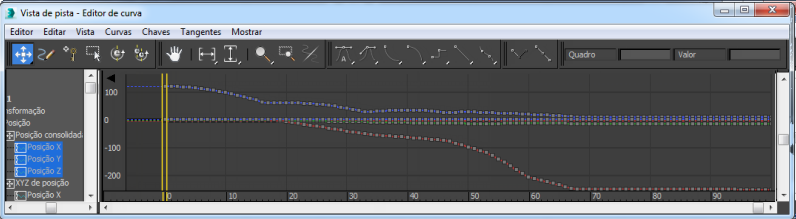
Todas as teclas que pertencem a tracks selecionadas são afetados pela ferramenta Retime, dentro do limite horizontal que você definir em breve posicionando os marcadores.
Dica: Para alternar a seleção de tracks, Ctrl+ clique em seu nome. - Na barra de ferramentas de Controles de Teclas, clique em
 (Ferramenta Retime). Ocorrem três coisas:
(Ferramenta Retime). Ocorrem três coisas:- A mensagem "clique duplo para adicionar marcadores retime" aparece na janela Tecla.
- Os controles da ferramenta Retime aparecem no canto superior direito da janela Tecla. Estas consistem em botões amarelos chamados Bake, Close, e assim por diante. Também aqui, há uma única entrada na lista Retimer: Retimer 0.
- Cada item ressaltado na janela Hierarquia pode variar de duas maneiras:
- Um pequeno ícone consistindo de um círculo em torno de um sinal "+" aparece à esquerda de cada item. Isto indica que uma curva Fácil foi atribuída à track. Como você ainda não realizou nenhum retimel, a curva Fácil não contém dados neste momento.
- À direita de cada item, o texto "(R0)" aparece. Isto indica que a track foi atribuída ao Retimer 0, que é o único retimer que existe neste momento.
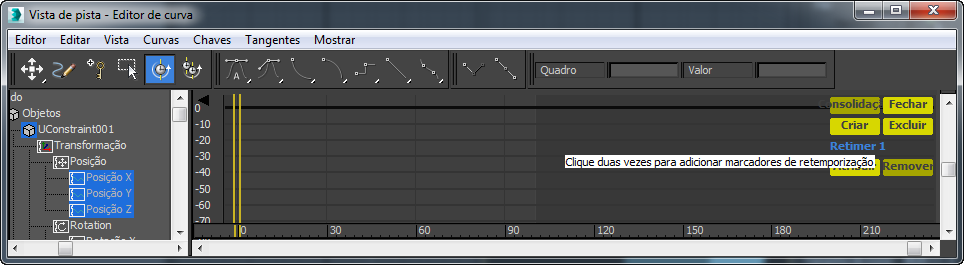
- Posicione o cursor do mouse na janela Tecla no quadro para iniciar ou interromper o retime e faça clique duplo.
Um marcador Retime aparece na janela onde você clicou. Ele tem o formato de uma barra vertical amarela e tem a legenda "Arrastar para Retime."
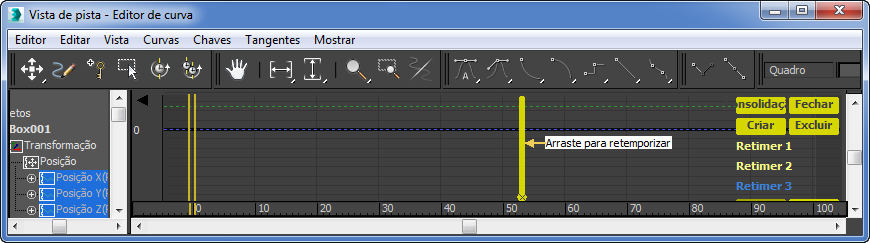
Arraste a grossa parte central do marcador para ver o que acontece, e então desfaça o movimento.
É possível utilizar a ferramenta Retime com um único marcador, mas isto somente se move as teclas; para escala, é preciso ao menos dois marcadores.
- Mova o mouse para outro quadro e faça clique duplo novamente.
Um segundo marcador aparece, bem como uma seta de ponta dupla horizontal entre o topo dos dois marcadores.
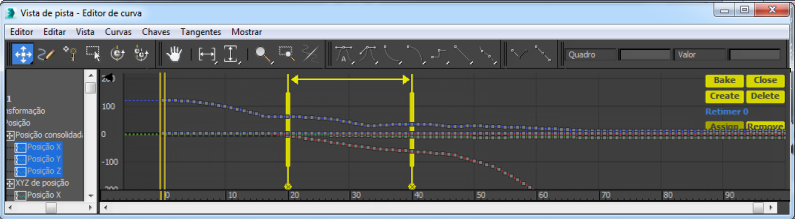
Posiocione os marcadores nos quadros 20 e 40
Reserve um momento para observar os marcadores. Cada um tem uma linha fina na parte superior e inferior, uma parte mais grossa no meio, e um pequeno X em um círculo na parte inferior.
- Clique no X com o círculo na parte inferior da marcador.
O marcador desaparece. É desta forma que se exclue um marcador.
- Clique duas vezes para adicionar um novo marcador.
Em alternativa, pressione Ctrl + Z para desfazer a exclusão.
- Arraste cada um dos marcadores para a esquerda ou direita com a parte superior ou inferior mais fina.
O marcador se move, mas nenhum retime ocorre. Antes de iniciar o retime, é possível reposicionar o marcador livremente.
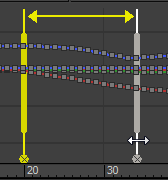
O segundo marcador foi movido do quadro 40 para o quadro 34.
- Quando as posições dos marcadores estiverem corretas, arraste cada um dos marcadores pela grossa parte central.
Agora o retime acontece. Se você mover os marcadores o mais distante possível um do outro, o tempo entre eles expande e a animação que eles contêm desacelera. Se você posicioná-los mais próximos um do outro, a animação acelera. Enquanto isso, o tempo para fora e adjacentes ao marcador que você arrasta move na mesma direção pelo mesmo valor. Portanto, a animação fora do par de marcadores permanece intacta, mas ocorre em outro momento.
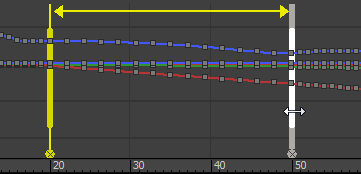
Depois do retime, a animação entre os quadros 20 e 34 se estende entre os quadros 20 e 50.
Como resultado, as teclas são mais distantes do que as outras e o seu movimento é mais lento.
Isso se aplica, não importando quantos marcadores pertencem ao retimer. É possível adicionar vários marcadores; mover uma só afeta somente as animações adjacentes. Se você arrastar um marcador que está entre outros dois marcadores, o tempo do lado para o qual você está arrastanto se comprime, enquanto no outro lado se expande, mas a animação além dos marcadores adjacentes não é afetada.
Outra coisa ocorre na primeira vez que usar o retime com um marcador: todo o marcador se torna tão grosso quanto na posição central. Isso indica que já não é possível ajustar a posição do marcador sem retime. É possível reposicionar um marcador sem retime somente antes de utilizá-lo para retime.
- Clique com o botão direito do mouse na seta horizontal entre o topo dos dois marcadores.
Isto abre o menu Intervalo de Retimer, onde você poderá definir o comportamento do intervalo.

- Experimente as várias opções do menu. Para obter detalhes, consulte Intervalo de Tempo.
Para concluir este procedimento, você aprenderá como mover um retimer de um objeto a outro.
- Se necessário, crie um segundo objeto e anime-o.
- Selecione o primeiro objeto novamente e clique no botão Remover no grupo de botões amarelos no lado direito da janela Tecla.
Isto remove a animação da track destacada da influência do retimer. O retimer permanece, mas não poderá afetar o movimento do objeto. A curva do objeto desaparece da janela Tecla para indicar que a animação não mais está sujeita à edição com este retimer.
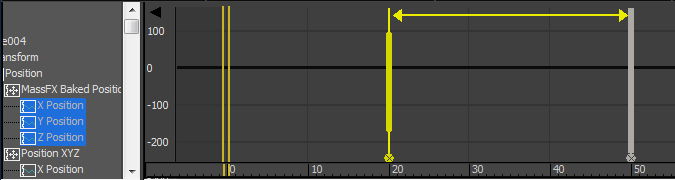
Depois de usar Remover, o retimer não afetará mais a animação do objeto.
- Selecione outro objeto e clique no botão Atribuir no grupo de botões amarelos do lado direito da janela Tecla.
As curvas do segundo objeto aparecem, com o retime já aplicado. Isso mostra que eles agora estão sob a influência do retimer.
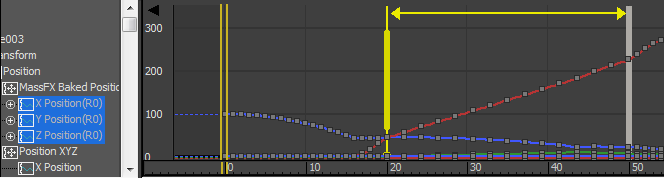
O Retimer agora afeta um objeto diferente de animação.
Obviamente, também é possível atribuir outras tracks a um retimer sem antes remover os já existentes.
- Arraste um marcador.
As tracks do segundo objeto agora estão usando o mesmo retimer que foi removido da primeira.
Nota: É possível utilizar o mesmo retimer em qualquer quantidade de objetos diferentes; simplesmente selecione-o e clique em Atribuir. Dessa forma, mesmo se os objetos não estiverem selecionados, ao arrastar os marcadores o seu movimento será afetado.
Para finalizar o retime:
- Ativar um retimer que possui tracks atribuídas.
- No grupo de botões da ferramenta Retime perto do canto superior esquerdo da janela Track View, clique em Bake.
Isso salva as alterações do retime para as tracks permanentemente e remove as tracks do controle do retimer. Isto é indicado pela exclusão do sufixo (R#) de cada um dos nomes das tracks consolidadas. Como resultado, as tracks já não são visíveis.
- Novamente, nos botões agrupados da ferramenta Retime, clique em Fechar.
Todas as tracks animadas dos objetos selecionados agora estão visíveis.
Todos os retimers permanecem disponíveis para a atribuição de tracks de animação.
Quando você estiver satisfeito com o retime, você pode facilmente consolidar os ajustes para torná-los permanentes e remover a sobrecarga imposta pelo retime.
Para utilizar vários retimers:
- Nas viewports, anime um objeto em todas as três Posições e todas as três tracks de Rotação.
- Selecione o objeto animados em uma viewport e, em seguida, clique com o botão direito do mouse no objeto e selecione Editor de Curva.
Track View se abre no modo Curve Editor. Somente tracks animadas do objeto selecionado são realçados na janela Hierarquia em Track View - Curve Editor. Este é o comportamento padrão.
Dica: Para alternar um destaque de track, Ctrl+ clique em seu nome. - Na barra de ferramentas Controles de Tecla, clique em
 (Ferramenta Retime).
(Ferramenta Retime). Como no procedimento anterior, ao ativar a ferramenta Retime, um Retimer 0 é criado e todas as tracks destacadas são atribuidas a ele.
- No banco de botões no canto superior direito da janela Track View e clique em Create.
Isto adiciona um segundo Retimer, Retimer 1, à lista. Retimer 1 é destacado, como indicado na cor azul de sua etiqueta. A etiqueta do Retimer 0 se torna amarela para mostrar que ela não está destacada.
- Clique em Retimer 0 na lista.
A etiqueta se torna azul e as curvas das tracks animadas e teclas novamente se tornam visíveis.
- Ativar Retimer 1 novamente e destacar algumas tracks na lista de hierarquia da janela Controlador; por exemplo, posição X (R0) e rotação Y (R0).
- Clique no botão Atribuir perto do canto superior direito da janela Tecla.
Agora é possível visualizar somente as teclas e curvas da track destacada, cujos nomes mudam para Posição X (R1) e Rotação Y (R1). Isto indica que as tracks estão sob o controle de Retimer 1.
- Clique em Retimer 0 na lista.
Agora você pode ver as tracks restantes que ainda estão sob o controle de Retimer 0.
Desta forma, é possível livremente reatribuir tracks entre diferentes retimers. Mesmo se você precisar de um retimer diferente para cada track de animação, será fácil de fazer.
É possível adicionar quantos retimers desejar, cada um com seu próprio conjunto de marcadores e seu próprio retiming resultante. É possível usar diferentes retimers para diferentes objetos ou até mesmo tracks diferentes do mesmo objeto.
Interface
A interface ferramenta Retime é entremeada em todo Track View - Curve Editor. O acesso inicial é feito através de um botão da barra de ferramentas, mas o resto dos controles estão disponíveis na janela Tecla como marcadores verticais em forma de botões e arrastáveis.
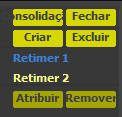
O painel de controle da ferramenta Retool incorporado na janela Track View Key
 (Ferramenta Retime)
(Ferramenta Retime)- Para ativar a ferramenta Retime, clique neste botão, encontrado na barra de ferramentas Controles de Tecla da Track View no modo Editor de Curva. Enquanto a ferramenta Retime estiver ativa, é possível posicionar os marcadores, ajustar suas posições, utilizá-los para ajustar o tempo, e usar as ferramentas restantes descritas a seguir.
A ferramenta Retime atribui retimers em uma base de tracks. Quando você ativa a ferramenta, se todas.as tracks destacadas não possuirem retimer atribuídos, a ferramenta Retime cria um novo retimer e atribui as tracks destacadas a ele. Se qualquer track destacada já estiver atribuída a um retimer, clicando no botão da ferramenta simplesmente ativa a ferramenta.
Para sair da ferramenta Retime, clique em um outro botão da barra de ferramentas Controle de Tecla ou clique no botão Fechar (consulte a seguir).
Nota: Marcadores para a ferramenta Retime e a ferramenta Retime All não podem coexistir na cena. Se você clicar no botão da ferramenta Retime com qualquer marcadores presente, você será solicitado a consolidar o marcador. Para continuar, clique em Sim; caso contrário, para manter os marcadores Retime All, clique em Não. - Consolidar
- Torna o retime permanente ao converter as tracks alteradas para tracks padrão, enquanto retém o tempo alterado. Consolidar também remove as tracks do controle do retime. Se aplica ao retimer destacado na lista e nas tracks.
Depois da consolidação, o retimer permanece e podem ser atribuídos a quaisquer tracks.
- Fechar
- Sai da ferramenta Retime e ativa a ferramenta Mover Teclas. Quaisquer retimers existentes permanecem e são reativados na próxima vez que acessar a ferramenta Retime.
Ao selecionar outra ferramenta na barra ferramentas Controles de Teclas, você também sai da ferramenta Retime.
- Criar
- Adiciona um novo retimer à lista e o torna ativo. Neste ponto, nehuma curva aparece na janela Tecla. Para criar curvas disponíveis para retime, destaque-as na lista Hierarrquia e, a seguir, clique em Atribuir (consulte a seguir).
- Excluir
- Remove o retime ativo da lista e da ferramenta Retime. Qualquer retime não consolidado afetado por esta ferramenta também será excluído.
- [lista retimer]
- Lista todos os retimers, começando com Retimer 0. Se mais de 10 retimers estão presentes, botões de seta para cima e para baixo aparecem; navegue através da lista clicando nas setas.
Para ativar um retimer e exibir seus marcadores, clique em seu nome na lista. O nome do retimer ativo é exibido em azul; os restantes em amarelo.
Dica: Ao clicar em um retimer na lista não necessariamenteas tracks atribuídas aparecerão na janela Tecla. Para ativar um timer e destacar suas tracks atribuídas, clique duas vezes no nome do retimer na lista. - Atribuir
- Coloca qualquer track destacada na lista Hierarquia sob o controle do retimer ativo. Qualquer ajuste de retimer é aplicado automaticamente à tracks recentemente atribuídas.
- Remover
- Remove tracks de animação destacadas da influência do retimer ativo, portanto, elas não são atribuídas a nenhum retimer. Portanto, as curvas não aparecem em Track View enquanto a ferramenta Retime estiver ativa.
Esta opção só está disponível quando o retimer que controla as tracks destacadas está ativo, e somente se aplica ao retimer ativo. Por exemplo, se tracks atribuídas a R0 e R1 são destacadas e R0 estiver ativa, ao clicar em Remover, ela age somente na track atribuída a R0. As tracks atribuídas a R1 não são removidas.
Controles na Tela
Além dos botões e lista no canto superior direito em Track View, a ferramenta Retime fornece o controle do posicionamento, retiming e outras configurações de marcadores, diretamente na janela Tecla.
- Marcadores Retiming
- Quando a ferramenta Retime está ativa, clique duas vezes na janela Tecla em qualquer momento para adicionar um marcador vertical amarelo. Cada par de marcadores vizinhos compreende um intervalo de tempo, que você pode modificar ao mover um dos marcadores. Nota: A ferramenta Retime altera o tempo com uma curva Fácil afetando, portanto, as teclas subjacentes. No entanto, as teclas não precisam estar presentes em um intervalo de tempo para alterar sua animação.

Retimer 0 está ativo com três marcadores.
Cada marcador possui os seguintes recursos:
- Antes da recronometragem, é possível ajustar a posição do marcador ao arrastá-lo pela parte superior ou inferior mais fina da peça. Após a recronometragem, esta operação não está mais disponível.
- Para executar a recronometragem, arraste o marcador horizontalmente pela parte central mais grossa. Depois da recronometragem, todo o marcador assume esta espessura, indicando que o ajuste sem recronometragem não está mais disponível. A recronometragem afeta o tempo adjacente ao marcador em ambos os lados. Especificamente:
- Se nenhum marcador estiver adjacente ao marcador movido, a recronometragem simplesmente move a animação.
- Se o marcador movido possuir um marcador adjacente, ao mover um marcador em direção ao outro o tempo será comprimido, e ao movê-lo na direção contrária, o tempo será expandido. O tempo além dos marcadores vizinhos não é afetada.
- Para excluir um marcador, clique no pequeno botão X na parte final inferior.
Nota: Se você redefinir um marcador (para que ele se torne espesso) e, a seguir, ajustar a posição de um marcador adjacente ao arrastá-lo pela parte fina, o último então se torna também grosso, para que seja usado somente para recronometragem. - Intervalo de tempo
- Quando dois ou mais marcadores estiverem presentes, uma linha horizontal conecta a parte superior de cada par de marcador adjacentes. Por padrão, esta linha é uma seta de ponta dupla que simplesmente indica o intervalo de tempo entre dois marcadores.
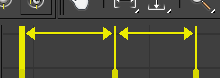
Linhas de intervalo de tempo padrão (linear, desbloqueado) entre os marcadores
Configurações de intervalo de tempo estão disponíveis no menu tipo Tipo de Intervalo Retimer, que é aberto ao clicar com o botão direito do mouse na linha de intervalo de tempo. Cada intervalo de tempo pode ter diferentes configurações.

O menu fornece os seguintes controles. A opção Bloqueado é um botão de alternância e das três opções restantes, uma pode estar ativa ao mesmo tempo.
- Bloqueado Quando ativado, o intervalo de tempo entre dois marcadores é fixo no comprimento, de maneira que ao mover um marcador, o outro também se move com o mesmo valor. O resultado é que você move as teclas entre eles sem alterar o comprimento da animação que ele contém.
Quando um intervalo de tempo é bloqueada, um ícone de cadeado é exibido.
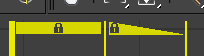
Esquerda: intevalo de tempo linear bloqueado; Direita: intervalo de tempo de saída fácil bloqueado
- Linear Nenhum ajuste geral é aplicado, mantendo o tempo relativo original das teclas enquanto você altera o tempo do intervalo. Este é o tipo padrão de intervalo de tempo.
Um parâmetro linear de intervalo de tempo é exibido como uma seta dupla, a não ser que estejam bloqueados (consulte ilustrações anteriores).
- Entrada Fácil O espaçamento entre teclas vizinhas diminui gradualmente da esquerda para a direita, para que o movimento acelere em todo o intervalo de tempo.
O intervalo de tempo Entrada Fácil se parece com um inclinação crescente (da esquerda para a direita).
- Saída Fácil O espaçamento entre teclas vizinhas aumenta gradualmente da esquerda para a direita, para que o movimento desacelere em todo o intervalo de tempo.
O intervalo de tempo Saída Fácil se parece com um inclinação descendente (da esquerda para a direita).
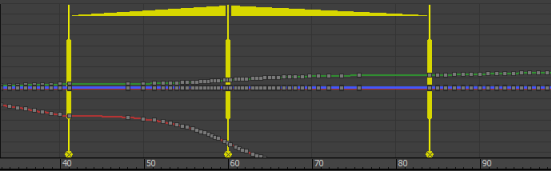
Esquerda: Entrada Fácil; direita: Saída Fácil
- Bloqueado Quando ativado, o intervalo de tempo entre dois marcadores é fixo no comprimento, de maneira que ao mover um marcador, o outro também se move com o mesmo valor. O resultado é que você move as teclas entre eles sem alterar o comprimento da animação que ele contém.